电脑屏幕自动黑屏怎么取消 电脑总是自动黑屏休眠如何解决
更新时间:2024-05-22 15:27:19作者:huige
有很多用户在使用电脑的时候,发现电脑屏幕总是会自动黑屏,不知道是怎么回事,其实这个是电脑中的一个休眠模式,只要电脑一段时间不动机会自动进入黑屏状态,可是很多用户不喜欢,那么电脑屏幕自动黑屏怎么取消呢?操作方法不会难,本文这就给大家介绍一下电脑总是自动黑屏休眠的详细解决方法。
方法如下:
1、首先打开笔记本电脑,点击左下角‘开始’,进入开始界面,在开始界面中找到‘设置’,点击进入设置。
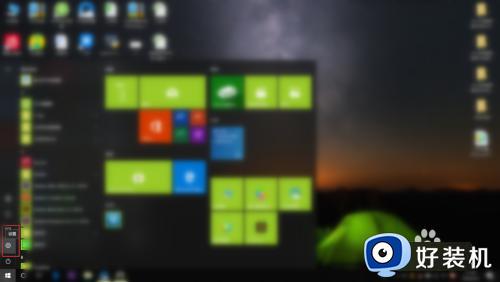
2、然后进入到设置界面,在Windows设置界面中找到‘系统’,点击进入到‘系统’。
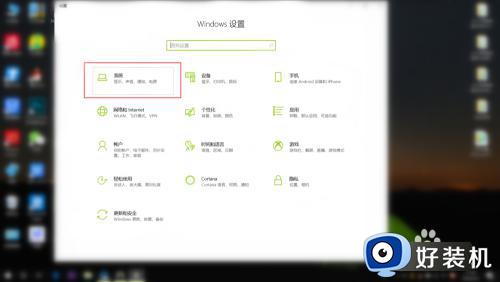
3、接下来进入系统设置中,在左侧功能栏目中找到‘电源和睡眠’,点击进入到次功能界面。
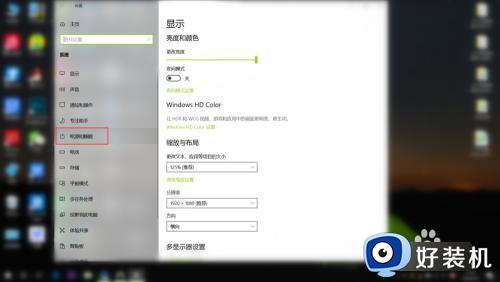
4、最后在此界面中将‘屏幕’和‘睡眠’功能都设置为从不,这样电脑就不会在自动黑屏了。
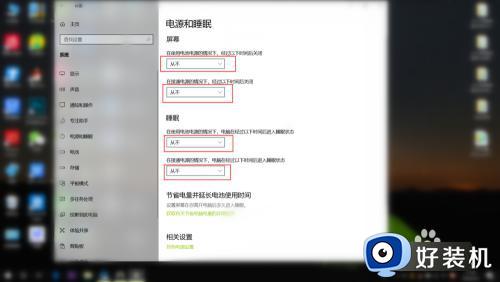
以上给大家介绍的就是电脑屏幕自动黑屏的详细取消方法,有需要的用户们可以学习上述方法步骤来取消,希望帮助到大家。
电脑屏幕自动黑屏怎么取消 电脑总是自动黑屏休眠如何解决相关教程
- 电脑如何取消自动休眠状态 电脑怎么设置取消自动休眠状态
- 电脑怎么不自动休眠 取消电脑屏幕自动休眠的步骤
- 笔记本老是黑屏怎么办 笔记本老是黑屏休眠解决方法
- 笔记本屏幕黑屏是什么原因 笔记本电脑屏幕黑屏如何解决
- 电脑屏幕黑了怎么唤醒 电脑黑屏按哪个键唤醒
- 电脑自动黑屏怎么回事 电脑总自动黑屏的解决方案
- 电脑如何设置不熄灭屏幕 电脑自动熄灭屏幕怎么关闭
- 电脑长时间不动黑屏怎么唤醒 电脑长时间不动有黑屏 需要按那个键
- 电脑黑屏后无法唤醒屏幕怎么办 电脑黑屏后无法唤醒只能强制关机怎么解决
- 怎么让电脑永不黑屏 如何设置电脑永不黑屏
- 电脑无法播放mp4视频怎么办 电脑播放不了mp4格式视频如何解决
- 电脑文件如何彻底删除干净 电脑怎样彻底删除文件
- 电脑文件如何传到手机上面 怎么将电脑上的文件传到手机
- 电脑嗡嗡响声音很大怎么办 音箱电流声怎么消除嗡嗡声
- 电脑我的世界怎么下载?我的世界电脑版下载教程
- 电脑无法打开网页但是网络能用怎么回事 电脑有网但是打不开网页如何解决
电脑常见问题推荐
- 1 b660支持多少内存频率 b660主板支持内存频率多少
- 2 alt+tab不能直接切换怎么办 Alt+Tab不能正常切换窗口如何解决
- 3 vep格式用什么播放器 vep格式视频文件用什么软件打开
- 4 cad2022安装激活教程 cad2022如何安装并激活
- 5 电脑蓝屏无法正常启动怎么恢复?电脑蓝屏不能正常启动如何解决
- 6 nvidia geforce exerience出错怎么办 英伟达geforce experience错误代码如何解决
- 7 电脑为什么会自动安装一些垃圾软件 如何防止电脑自动安装流氓软件
- 8 creo3.0安装教程 creo3.0如何安装
- 9 cad左键选择不是矩形怎么办 CAD选择框不是矩形的解决方法
- 10 spooler服务自动关闭怎么办 Print Spooler服务总是自动停止如何处理
